สมาร์ทโฟน Android ใช้งานนานๆ บางครั้งอาจจะเอ๋อถึงขั้นทำให้โทรเข้า-ออกไม่ได้เลย ดังนั้นเพื่อไม่ให้พลาดการติดต่อสื่อสาร เรามาดูวิธีแก้ไขเบื้องต้นกันดีกว่าว่าจะสามารถทำกันได้อย่างไรบ้าง
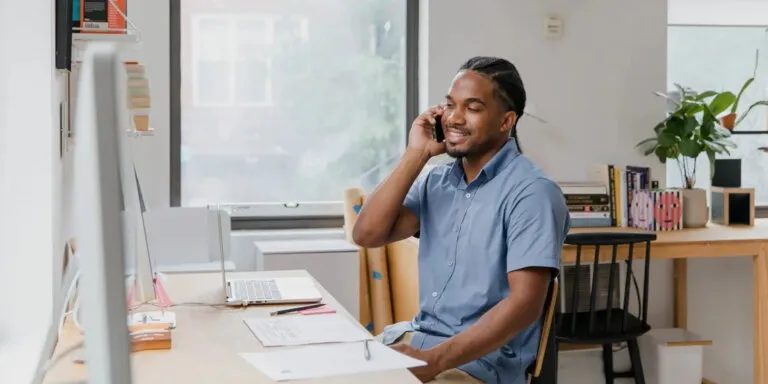
สมาร์ทโฟนระบบปฎิบัติการ Android แม้ว่าเครื่องจะแรงเพียงใด สเปคสูงแค่ไหน แต่ถ้าหากใช้งานไปนานๆ เข้าเครื่องของคุณก็อาจจะเกิดอาการเอ๋อขึ้นมาได้ แน่นอนว่าบางครั้งก็เป็นอาการเล็กๆ น้อยๆ ที่แก้ไขได้ไม่ยาก แต่ในบางครั้งก็เป็นอาการหนักไปถึงขั้นทำให้ตัวเครื่องสมาร์ทโฟนของคุณนั้นโทรเข้า-ออกไม่ได้เลย
ถึงอย่างไรแล้วสมาร์ทโฟนก็ยังเป็นโทรศัพท์ที่เป้าหมายหลักในการใช้งานก็คือการโทรเข้า-ออกเพื่อทำการติดต่อสื่อสาร หากสมาร์ทโฟน Android ของท่านเอ๋อจนทำให้ไม่สามารถโทรเข้า-ออกได้แล้วล่ะก็อาจจะทำให้ท่านพลาดการรับสายสำคัญไปได้อย่างง่ายดาย ดังนั้นเพื่อไม่ให้การติดต่อสื่อสารของท่านติดขัดแล้วเรามาดูกันดีกว่าว่าหากสมาร์ทโฟน Android เอ๋อจนไม่สามารถโทรเข้า-ออกได้เลยนั้น เราจะสามารถแก้ไขเบื้องต้นด้วยตัวเองได้ด้วยวิธีไหนบ้าง ว่าแล้วก็ไปติดตามกันได้เลย
- เปิด-ปิดโหมดเครื่องบิน (Airplane Mode)
- ปิดโหมดห้ามรบกวน (Do Not Disturb Mode)
- เปิด-ปิดการทำงานซิม
- ปิดการโทรผ่าน Wi-Fi (Wi-Fi Calling)
- ใส่ซิมการ์ดใหม่
- ปิดใช้งานการกรองการโทรบนแอป Phone
- รีสตาร์ทสมาร์ทโฟน Android
- ทำการรีเซ็ตเครือข่าย
- ติดตั้งการอัปเดตเฟิร์มแวร์ที่รอดำเนินการ
เปิด-ปิดโหมดเครื่องบิน (Airplane Mode)
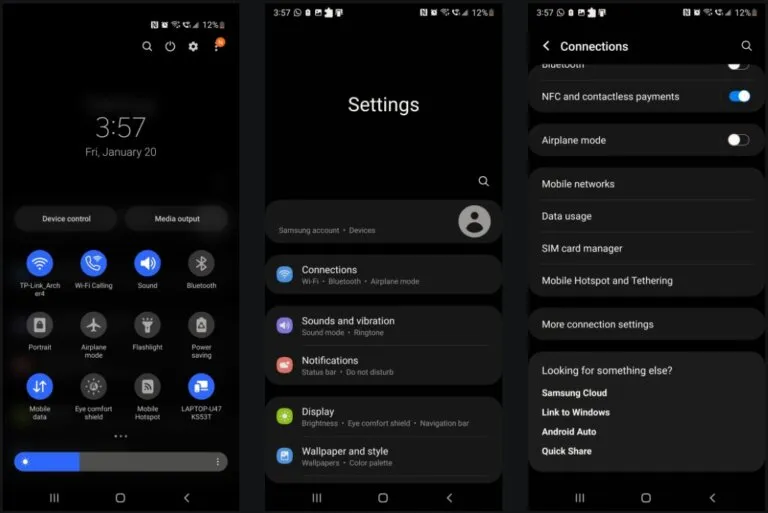
โดยปกติแล้วโหมดบนเครื่องบิน(Airplane Mode) ระบบปฏิบัติการ Android จะปิดใช้งานการเชื่อมต่อเครือข่ายและปิดการใช้งานข้อมูลทั้งหมดซึ่งนั่นเป็นเรื่องแน่นอนว่าจะทำให้คุณไม่สามารถใช้สมาร์ทโฟนในการโทรเข้า-ออกหรือใช้งานอินเทอร์เน็ตได้เลย หากคุณเผลอไปเปิดใช้งานโหมดเครื่องบินนี้ คุณจะเห็นไอคอนรูปเครื่องบินในแถบสถานะ(Status bar ทางด้านบน) หากคุณพบไอคอนเครื่องบินอยู่ล่ะก็คุณสามารถทำการปิดโหมดเครื่องบินได้ดังวิธีการต่อไปนี้
ขั้นตอนด้านล่างอ้างอิงจากสมาร์ทโฟน Samsung ที่ครอบทับด้วย One UI สมาร์ทโฟนของแบรนด์อื่นๆ นั้นอาจจะมีชื่อหัวข้อแตกต่างกันไปแต่จะไม่ต่างกันเท่าไรนัก
- ปัดลงเพื่อดูเมนูการตั้งค่าด่วน(Quick Settings) หรือไปที่การตั้งค่า(Settings) แล้วแตะที่การเชื่อมต่อ(Connections)
- สลับสวิตช์เพื่อปิดใช้งานโหมดเครื่องบิน(Airplane mode)
- เมื่อปิดโหมดเครื่องบินแล้ว สมาร์ทโฟนของคุณจะแสดงแถบความแรงของเครือข่ายในแถบสถานะด้านบนของตัวเครื่อง
ปิดโหมดห้ามรบกวน (Do Not Disturb Mode)
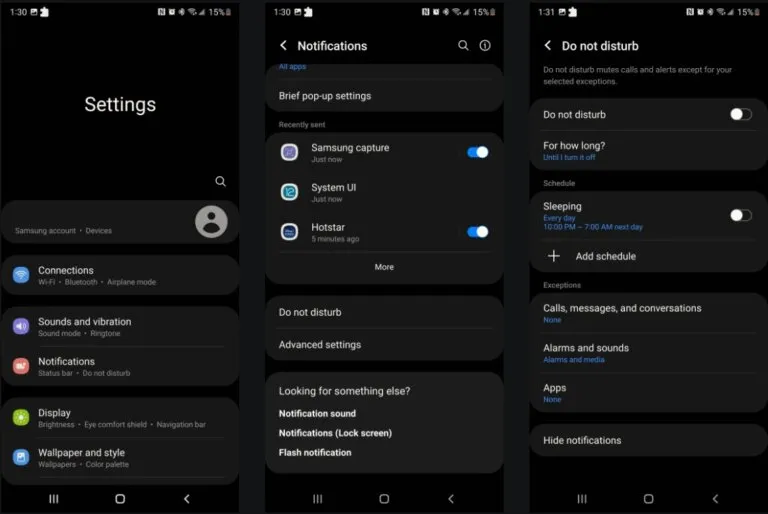
โหมดห้ามรบกวน (Do Not Disturb หรือ DND) จะทำการบล็อกเสียงและการสั่นทั้งหมดจากการแจ้งเตือนและการโทร หากเปิดใช้ระบบจะปิดเสียงเวลามีสายเข้า ซึ่งหมายความว่าแม้จริงๆ แล้วสมาร์ทโฟน Android ของคุณอาจจะไม่ได้เป็นอะไรเลยแต่หากเปิดโหมดนี้อยู่ล่ะก็คุณจะไม่เห็นหรือไม่ได้ยินการแจ้งเตือนใดๆ ทั้งสิ้น(แต่จะมีการแจ้งเตือนสายเรียกเข้าที่ฟ้องในแถบสถานะแทนหลังจากที่มีสายเข้าแล้ว) ในการแก้ไขปัญหาให้ตรวจสอบดูว่าคุณได้เผลอไปเปิดโหมดนี้เอาไว้หรือไม่โดยทำตามขั้นตอนดังต่อไปนี้
- เปิด App Drawer แล้วแตะที่การตั้งค่า(Settings)
- จากนั้นแตะที่การแจ้งเตือน(Notifications) ในสมาร์ทโฟนบางรุ่นคุณอาจพบตัวเลือก DND ใต้หัวข้อเสียงและการสั่น(Sounds and vibrations)
- เลื่อนลงและแตะที่ห้ามรบกวน(Do not disturb)
- สลับสวิตช์เพื่อปิดใช้งาน ห้ามรบกวน(Do not disturb)
- ตอนนี้ลองโทรหาหมายเลขของคุณ และคุณควรรับสายโดยไม่ต้องปิดเสียง
อย่างไรก็ตามคุณสามารถปรับแต่งการตั้งค่าห้ามรบกวนเพื่อเพิ่มข้อยกเว้นสำหรับการโทรและการเตือนจากแอปพลิเคชั่นที่คุณต้องการได้ หากต้องการเพิ่มผู้โทรที่คุณต้องการให้เครื่องเตือนสายเรียกเข้าเช่นเดิมคุณจะต้องไปเพิ่มยังรายการข้อยกเว้นืั้อยู่ด้านล่างโดยให้แตะที่การโทร(Calls) เพื่อเพิ่มชื่อหรือเบอร์ที่คุณต้องการให้แจ้งเตือนตามปกติหากคุณเปิดโหมด DND, ข้อความ(Messages) สำหรับเปิดให้รับแจ้งเตือนเวลามี SMS เข้าและการสนทนา(conversations) ซึ่งจะเป็นการเลือกให้สมาร์ทโฟนของคุณแจ้งเตือนแอปพลิเคชั่นที่เป็นแอปสำหรับการแชท
หมายเหตุ – ในการตั้งค่าโหมด DND นั้นยังมีการตั้งค่าอีกหลายๆ อย่างที่มีประโยชน์เป็นอย่างมากหากคุณต้องการที่จะคัดกรองการแจ้งเตือนของสมาร์ทโฟนสำหรับการใช้งานในสถานที่ต่างๆ ด้วยตัวของคุณเอง
เปิด-ปิดการทำงานซิม
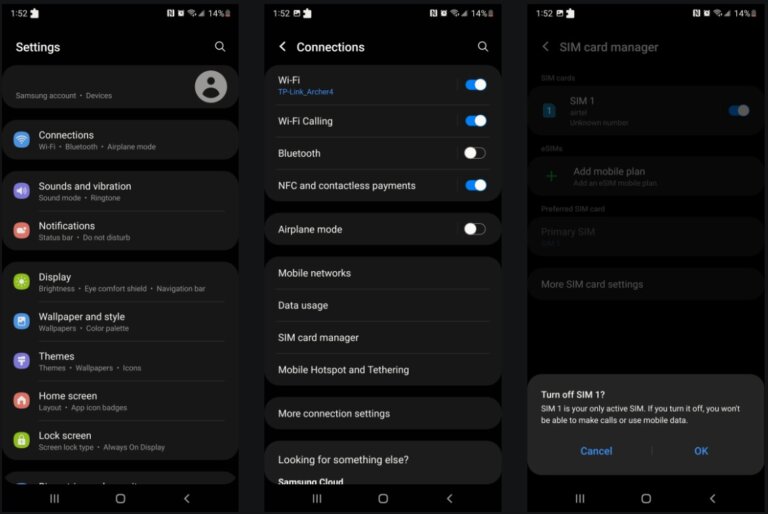
บางครั้งปัญหาโทรเข้า-ออกไม่ได้ก็มาจากสัญญาณจากผู้ให้บริการเครือข่ายที่คุณใช้งานอยู่มีปัญหา ซึ่งมีบางกรณีที่พอผู้ให้บริการเครือข่ายแก้ไขปัญหาแล้วปรากฎว่าสมาร์ทโฟน Android ยังไม่อัปเดทข้อมูลเครือข่ายผ่าน SIM Card ของคุณใหม่ ดังนั้นวิธีการแก้ไขปัญหานี้ก็คือคุณสามารถปิดใช้งานซิมของคุณชั่วคราวได้โดยไม่ต้องถอด SIM Card ออก สำหรับวิธีการนั้นให้ทำตามขั้นตอนดังต่อไปนี้
- เปิด หน้ารวมแอปพลิเคชั่นทั้งหมด(App Drawer) แล้วแตะที่การตั้งค่า(Settings)
- จากนั้นแตะที่การเชื่อมต่อ(Connections) หรือเครือข่ายและอินเทอร์เน็ต(Network and Internet)
- แตะที่ตัวจัดการซิมการ์ด(SIM card manager) คุณจะมี SIM Card ทั้งหมดของคุณแสดงอยู่ในส่วน SIM Card
- สลับสวิตช์สำหรับ SIM Card ที่ได้รับผลกระทบและตั้งค่าเป็นปิด เมื่อข้อความแจ้งปรากฏขึ้นให้แตะ ตกลง(OK) เพื่อยืนยัน
เมื่อปิดใช้งานแล้ว ให้รอสักพัก(เป็นไปได้ควรจะรออย่างน้อย 2- 5 นาที) จากนั้นสลับสวิตช์อีกครั้งเพื่อเปิดใช้งาน SIM Card การดำเนินการนี้ควรคืนค่าแถบความแรงของสัญญาณเครือข่ายและแก้ไขข้อบกพร่องชั่วคราวที่อาจทำให้สมาร์ทโฟนของคุณโทรเข้า-ออกไม่ได้
ปิดการโทรผ่าน Wi-Fi (Wi-Fi Calling)
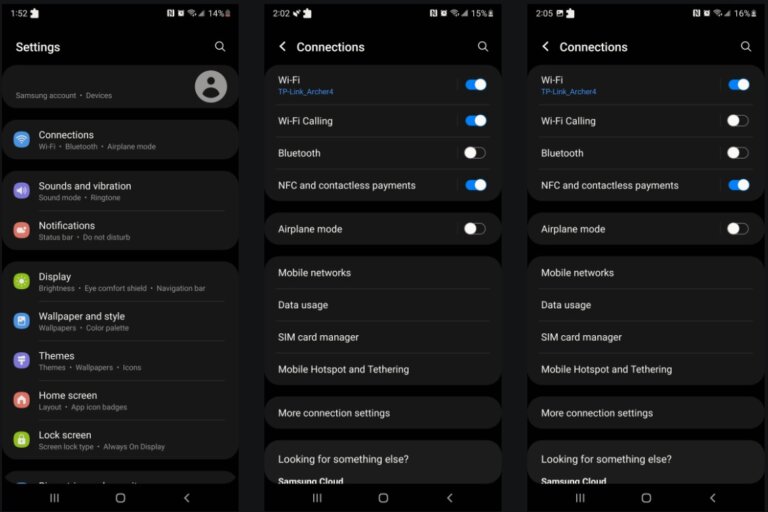
บนสมาร์ทโฟน Android เวอร์ชัน 11 มานั้นจะรองรับการโทรผ่าน Wi-Fi ที่ทำให้คุณสามารถโทรผ่าน Wi-Fi ได้ ถึงแม้ว่าฟีเจอร์นี้จะเป็นฟีเจอร์ที่ใช้งานสะดวก แต่ในบางครั้งมันก็อาจไปขัดแย้งกับความสามารถในการโทรเข้า-ออกของสมาร์ทโฟนได้ ดังนั้นแล้วคุณควรลองทำการปิดการใช้งานฟีเจอร์ดังกล่าวเพื่อเป็นทดสอบแก้ไขปัญหาดูว่าจะช่วยได้หรือไม่ วิธีการปิดการโทรผ่าน Wi-Fi นั้นสามารถทำได้ตามขั้นตอนดังต่อไปนี้
- เปิดการตั้งค่า(Settings)และแตะที่การเชื่อมต่อ(Connections)หรือเครือข่ายและอินเทอร์เน็ต(Network and Internet)
- จากนั้นแตะที่การโทรผ่าน Wi-Fi(Wi-Fi Calling)
- หากเปิดใช้งาน ให้สลับสวิตช์เพื่อปิดใช้งานการโทรผ่าน Wi-Fi
- เมื่อปิดใช้งาน ให้ตรวจสอบว่าคุณสามารถโทรเข้า-ออกได้หรือไม่
ใส่ซิมการ์ดใหม่

ในบางครั้งแล้วปัญหาการโทรเข้า-ออกไม่ได้อาจจะเกิดมาจากการที่ SIM Card ผิดพลาด ซึ่งคุณสามารถที่จะสังเกตได้จากการที่นอกจากคุณจะไม่สามารถโทรเข้า-ออกได้แล้วนั้นตัวเครื่องอาจจะเชื่อมต่อเครือข่ายไม่ได้หรือใช้งานข้อมูล(อินเทอร์เน็ต)ไม่ได้เลย
กรณีนี้อาจจะเกิดขึ้นได้ทั้งกับผู้ที่ใช้สมาร์ทโฟนเครื่องเก่าและผู้ที่พึ่งเปลี่ยนสมาร์ทโฟนไปเป็นเครื่องใหม่ ปกติถาดใส่ SIM Card จะถูกออกแบบมาให้ใส่ได้เพียงด้านเดียวเพื่อความถูกต้องในการใช้งานอยู่แล้ว เพื่อตรวจสอบให้คุณลองใช้เข็มจิ้ม SIM กดเอาถาดใส่ SIM ออกมาแล้วลองใช้ยางลบทำความสะอาดหน้าสัมผัสของชิปบน SIM Card ดู(ห้ามใช้น้ำเด็ดขาด) หลังจากนั้นให้ลองใส่ SIM Card กลับเข้าไปอีกครั้งแล้วตรวจสอบปัญหา หากยังไม่ได้และเครื่องของคุณลองรับการใช้งาน SIM Card มากกว่า 1 SIM ให้คุณลองทำการเปลี่ยนช่องใส่ SIM Card ดูด้วยเพื่อดูว่าปัญหาได้ถูกแก้ไขแล้วหรือไม่
ปิดใช้งานการกรองการโทรบนแอป Phone
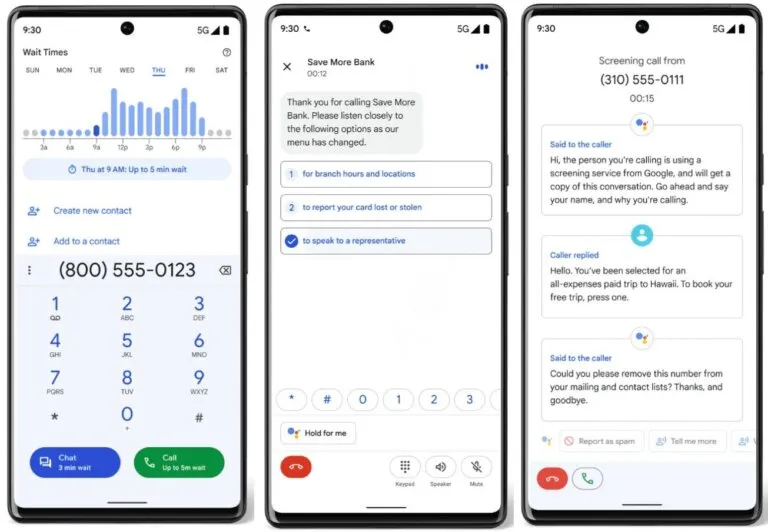
สำหรับสมาร์ทโฟน Google Pixel จะมีฟีเจอร์ Call Screen หรือการกรองสายโทรเข้า-ออกในแอปโทรศัพท์(Phone) ซึ่งจะช่วยให้คุณคัดกรองสายเรียกเข้าจากหมายเลขที่ไม่รู้จักได้ อันที่จริงฟีเจอร์นี้ถือว่ามีประโยชน์เป็นอย่างมาก(โดยเฉพาะกับสถานการณ์ในปัจจุบันที่มิจฉาชีพเยอะไปหมด) แต่บางครั้งฟีเจอร์นี้ก็อาจทำให้โทรศัพท์ของคุณหยุดรับสายไปซะดื้อๆ เพราะมันจะบล๊อคเบอร์แปลกเอาไว้ หากคุณเป็นคนหนึ่งที่ใช้สมาร์ทโฟนซีรีย์ Pixel ของ Google ให้ปิดใช้ Call Screen เพื่อแก้ไขปัญหา
ฟีเจอร์การกรองสายเข้า-ออกเป็นคุณสมบัติของอุปกรณ์ Google Pixel สำหรับสมาร์ทโฟน Android ที่ไม่ใช่ Pixel คุณอาจจะเกิดปัญหาจากการติดตั้งแอปพลิเคชั่นกรองสายเข้า-ออกอย่างเช่น Whoscall เอาไว้ดังนั้นให้คุณเข้าไปทำการปิดการกรองในแอปที่คุณใช้เพื่อทดสอบดูว่าสมาร์ทโฟน Android ของคุณสามารถใช้งานโทรเข้า-ออกได้ปกติหรือไม่
หากต้องการปิดการกรองสายเข้าออกบนสมาร์ทโฟนซีรีย์ Pixel ให้ทำตามขั้นตอนดังต่อไปนี้
- เปิดแอปโทรศัพท์(Phone)แล้วแตะเมนูสามจุดที่มุมขวาบน
- แตะที่การตั้งค่า(Settings)
- จากนั้นแตะที่สแปม(Spam)และหน้าจอการโทร(Call Screen)
- แตะที่กรองการโทร(Call Screen)และตั้งค่าเป็นปิด(Off)
รีสตาร์ทสมาร์ทโฟน Android
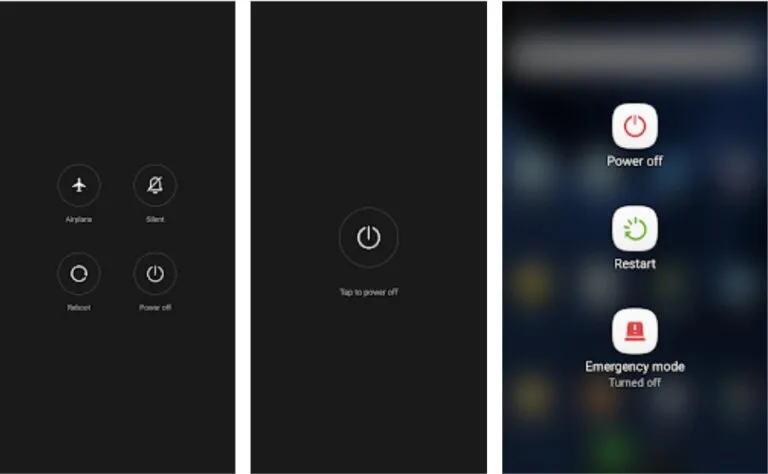
การรีบูตถือว่าเป็นวิธีการที่สามารถแก้ไขปัญหาต่างๆ บนสมาร์ทโฟน Android ของคุณได้เป็นอย่างดีและมีประสิทธิภาพมากวิธีหนึ่งเพราะในบางครั้งการใช้งานสมาร์ทโฟน Android เป็นระยะเวลานานมากๆ โดยที่ไม่ได้เปิด-ปิดเครื่อง(หรือรีสตาร์ทใหม่) ก็จะทำให้ระบบปฎิบัติการ Android เกิดอาการเอ๋อขึ้นมาได้บ้าง สำหรับวิธีการรีสตาร์ทเครื่ิองของคุณนั้นสามารถทำได้ตามขั้นตอนดังต่อไปนี้
- กดปุ่มเปิด/ปิดค้างไว้เพื่อดูตัวเลือกการปิดเครื่องหรือรีสตาร์ท(Shutdown/Restart)
- แตะที่รีสตาร์ทแล้วแตะอีกครั้งที่รีสตาร์ท
- รอให้โทรศัพท์รีสตาร์ทและตรวจสอบว่าปัญหาได้รับการแก้ไขหรือไม่
ทำการรีเซ็ตเครือข่าย
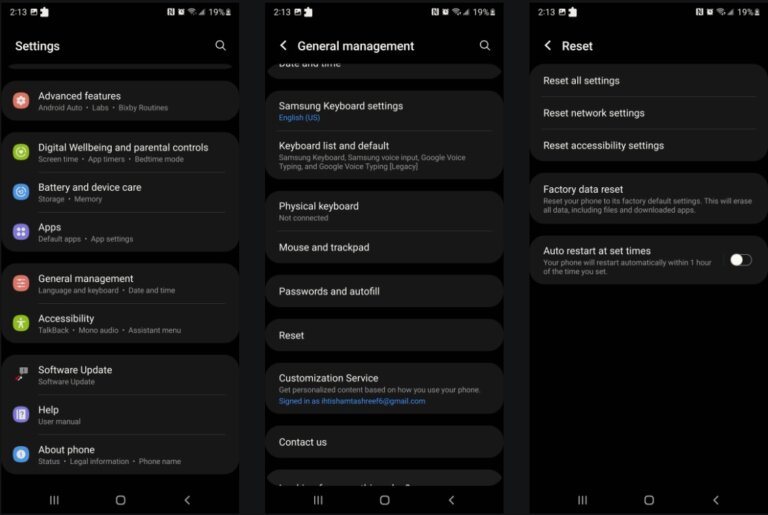
การรีเซ็ตเครือข่ายจะคืนค่าคุณสมบัติที่เกี่ยวข้องกับเครือข่ายจำนวนหนึ่งกลับเป็นการตั้งค่าเริ่มต้น(ไม่ใช่การรีเซ็ทเครื่องทัั้งหมด ให้คุณระวังว่าในขั้นตอนนี้นั้นไม่ใช่การให้คุณทำการ Factory Reset หรือการคืนค่าโรงงาน) นอกจากข้อมูลเครือข่ายมือถือ, Wi-Fi และ Bluetooth แล้ว วิธีการนี้ยังรีเซ็ตการตั้งค่าการเชื่อมต่อเครือข่ายของคุณ เช่น โหมดการเลือกเครือข่ายอีกด้วยต่างหาก สำหรับวิธีการนั้นให้คุณทำตามขั้นตอนดังต่อไปนี้
- แตะที่การตั้งค่า(Settings)เพื่อดูการตั้งค่าโทรศัพท์ของคุณ
- เลื่อนลงและแตะที่การจัดการทั่วไป(General Management) สำหรับสมาร์ทโฟนแบรนด์อื่นๆ คุณอาจพบคุณสมบัตินี้ภายใต้ตัวเลือกขั้นสูง(Advanced options)
- จากนั้นแตะที่รีเซ็ต(Reset)
- แตะที่รีเซ็ตการตั้งค่าเครือข่าย(Reset network settings)
- แตะรีเซ็ตการตั้งค่า(Reset Settings)แล้วป้อน PIN ปัจจุบันของคุณเพื่ออนุมัติการดำเนินการ
ติดตั้งการอัปเดตเฟิร์มแวร์ที่รอดำเนินการ
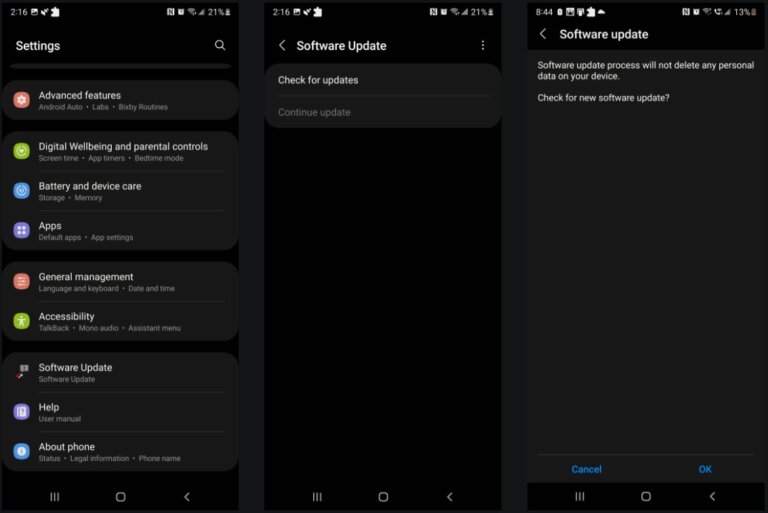
ในบางครั้งสมาร์ทโฟน Android ของคุณอาจโทรเข้า-ออกไม่ได้เนื่องจากข้อผิดพลาดในเฟิร์มแวร์ของสมาร์ทโฟนที่คุณพึ่งอาจจะทำการอัปเดทใหม่(โดยเฉพาะอย่างยิ่งกับผู้ใช้ที่ร่วมเป็นผู้ทดสอบที่จะได้รับเฟิร์มแวร์เวอร์ชันทอสอบที่ไม่สมบูรณ์ซึ่งอาจจะมาพร้อมกับข้อผิดพลาดหลายๆ อย่างได้)
ผู้ผลิตสมาร์ทโฟนของคุณอาจรวมการแก้ไขไว้ในการอัปเดตเฟิร์มแวร์ครั้งต่อไป(หรือหากเป็นข้อผิดพลาดใหญ่ๆ หลายครั้งมากจะเห็นได้ว่าเพียงไม่กี่ชั่วโมงผู้ผลิตจะรีบปล่อยอัปเดทเพื่อแก้ไขออกมาอย่างรวดเร็ว) ดังนั้นการตรวจสอบการอัปเดตเฟิร์มแวร์ที่รอดำเนินการของโทรศัพท์และติดตั้งเพื่อดูเป็นอีกวิธีหนึ่งที่จะช่วยสามารถแก้ไขปัญหาให้คุณได้ สำหรับวิธรการอัปเดตสมาร์ทโฟน Android ของคุณนั้นสามารถที่จะทำได้ดังต่อไปนี้
- แตะที่การตั้งค่า(Settings)
- เลื่อนลงและแตะที่ อัปเดตซอฟต์แวร์(Software update) ในอุปกรณ์บางรุ่นคุณอาจพบตัวเลือกนี้ภายใต้ความปลอดภัย(Security)หรือการอัปเดตระบบ(System Updates) หรือบางครั้งตัวเครื่องก็จะแจ้งเตือนการอัปเดทเฟิร์มแวร์โดยตรงผ่านทางการแจ้งเตือนบน Notifications
- แตะที่ ตรวจสอบการอัปเดต(Check for updates) และแตะ ตกลง(OK) เพื่อยืนยันการดำเนินการ
- ตัวอัปเดตจะตรวจสอบการอัปเดตใหม่ หากมีการอัปเดตให้ดำเนินการดาวน์โหลดและติดตั้งการอัปเดต หลังจากรีสตาร์ทให้ตรวจสอบว่าคุณสามารถโทรเข้า-ออกได้หรือไม่
บางครั้งปัญหาก็ไม่ได้เกิดจากสมาร์ทโฟนของคุณ
หากคุณได้ลองทำตามขั้นตอนเบื้องต้นทั้ง 9 ขั้นตอนในบทความนี้แล้วและยังพบว่าปัญหาเรื่องการโทรเข้า-ออกยังเกิดขึ้นอยู่กับสมาร์ทโฟนของคุณ ในบางครั้งต้นเหตุของปัญหาจริงๆ อาจจะมาจากผู้ให้บริการเครือข่ายเช่นคุณอาจจะอยู่ในพื้นที่ที่สัญญาณโทรศัพท์อ่อนเกินไปในบางครั้งหรือที่หนักไปกว่านั้นก็คือช่วงเวลาที่คุณโทรเข้า-ออกไม่ได้นั้นเครือข่ายของผู้ให้บริการที่คุณใช้งานอยู่อาจจะเกิดอาการสัญญาณล่มชั่วขณะ
อย่างไรก็ดียังมีอีกหนึ่งสาเหตุที่สำคัญซึ่งนั่นก็คือการที่ SIM Card พัง ซึ่งการที่ SIM Card พังนั้นจะแบ่งเป็น 2 กรณีก็คือพังจากตัว SIM Card เองอันเนื่องมาจากชิปข้อมูล SIM Card อาจจะหน้าสัมผัสเสียหายซึ่งหากเป็นเช่นนี้คุณจะต้องนำเอา SIM Card ไปเปลี่ยนที่ศูนย์บริการผู้ให้บริการเครือข่ายที่ใกล้บ้านของคุณ แต่หากเปลี่ยนแล้วก็ยังพบอาการเดิมอยู่ล่ะก็นั่นอาจจะเป็นสัญญาณว่าสมาร์ทโฟนของคุณอาจจะมีปัญหาอะไรสักอย่างเกิดขึ้นภายในฮาร์ดแวร์ตัวเครื่องก็เป็นได้ ซึ่งหากเป็นกรณีหลังนี้เราขอแนะนำให้คุณนำเอาสมาร์ทโฟนของคุณไปหาช่างที่ไว้ใจได้เพื่อดูอาการและแก้ไขต่อไป

